Czym jest VPN? Zalety i wady wirtualnej sieci prywatnej VPN

Czym jest VPN, jakie są jego zalety i wady? Omówmy z WebTech360 definicję VPN oraz sposób zastosowania tego modelu i systemu w praktyce.
Jeśli masz problemy z uruchomieniem na swoim komputerze gier wymagających dużej ilości grafiki, może to oznaczać, że potrzebujesz większej ilości pamięci VRAM (Video RAM ). Choć nie możesz samodzielnie zwiększyć ilości pamięci VRAM, warto poznać dostępne opcje.
Czym jest dedykowana pamięć wideo (VRAM)?
Pamięć wideo RAM (lub VRAM, wym. „VEE-ram”) to specjalny rodzaj pamięci RAM, który współpracuje z procesorem graficznym komputera, czyli GPU. GPU to układ scalony znajdujący się na karcie graficznej komputera (zwanej również kartą graficzną), który odpowiada za wyświetlanie obrazów na ekranie.
Uwaga : Choć terminy GPU i karta graficzna są niepoprawne pod względem technicznym, często są używane zamiennie.
Pamięć RAM wideo przechowuje informacje potrzebne procesorowi graficznemu, w tym tekstury gier i efekty świetlne. Dzięki temu procesor graficzny może szybko uzyskać dostęp do informacji i wyświetlać płynny obraz wideo na ekranie. Starsze i prostsze gry nie wymagają dużej ilości pamięci VRAM. Z kolei gry o rozdzielczości 4K i/lub wysokiej liczbie klatek na sekundę, z efektownymi efektami wizualnymi, będą wymagały większej ilości pamięci VRAM.
Nawet jeśli nie interesują Cię gry, inne popularne programy wymagają przyzwoitej ilości pamięci VRAM. Oprogramowanie do projektowania 3D, np. AutoCAD , a zwłaszcza wymagające edycje w programie Photoshop i edycja wysokiej jakości wideo nie będą działać prawidłowo, jeśli nie masz wystarczającej ilości pamięci RAM dla karty graficznej.
Wykorzystanie pamięci RAM wideo do tych zadań jest znacznie szybsze niż wykorzystanie głównej pamięci RAM systemu, ponieważ pamięć RAM wideo znajduje się na karcie graficznej tuż obok procesora graficznego. Pamięć VRAM jest przeznaczona do intensywnego użytku i dlatego nazywa się ją „dedykowaną”.
Jak sprawdzić pamięć VRAM w systemie Windows
Możesz łatwo sprawdzić ilość pamięci RAM wideo w systemie Windows 11 , wykonując następujące czynności:
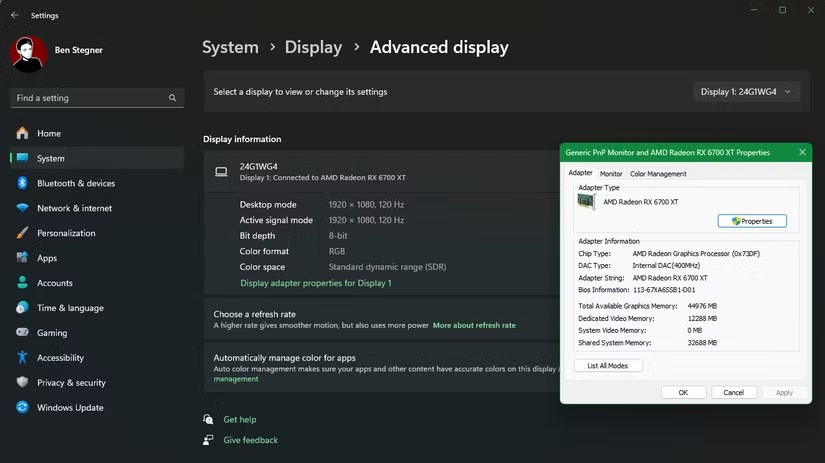
W systemie Windows 10 to samo menu jest dostępne w obszarze Ustawienia > System > Ekran > Zaawansowane ustawienia wyświetlania > Właściwości karty graficznej .
W polu Typ adaptera zobaczysz nazwę swojej karty graficznej Nvidia lub AMD, w zależności od tego, jakie urządzenie posiadasz. Jeżeli zamiast nazwy swojej karty graficznej widzisz Intel HD Graphics lub coś innego, prawdopodobnie korzystasz ze zintegrowanej karty graficznej, a nie dedykowanej. Ma to duży wpływ na kondycję pamięci VRAM.
Dedykowana pamięć VRAM kontra zintegrowana grafika
Jeśli posiadasz dedykowaną kartę graficzną (często spotykaną w komputerach stacjonarnych składanych na zamówienie i laptopach do gier ), ilość pamięci VRAM na karcie jest już ustawiona; Nie można zwiększyć tej pojemności bez zakupu nowej karty. Lista kart graficznych podaje ilość pamięci VRAM na karcie; W tym artykule dowiesz się, jak dowiedzieć się, czego potrzebujesz.
Tanie komputery stacjonarne i większość dostępnych w sprzedaży laptopów nie mają kart graficznych. Zamiast nich stosuje się zintegrowane układy graficzne. Zintegrowane rozwiązanie graficzne oznacza, że procesor graficzny (GPU) znajduje się na tym samym rdzeniu co procesor główny (CPU) i współdzieli z nim zwykłą pamięć RAM zamiast dedykowanej pamięci VRAM. Jest to ekonomiczne rozwiązanie, dzięki któremu laptop może wyświetlać podstawowe dane graficzne bez konieczności stosowania zajmującej dużo miejsca i pobierającej dużo energii karty graficznej.
Zintegrowana karta graficzna nie nadaje się jednak do gier i innych zadań wymagających dużej intensywności grafiki. Chociaż nowszy procesor jest lepszy od starszych modeli, zintegrowana karta graficzna radzi sobie słabo ze wszystkim, co wykracza poza proste gry przy niskich ustawieniach.
Sztuczki „zwiększania” pamięci VRAM w systemie Windows
Jak wspomniano, najlepszym sposobem na zwiększenie pamięci RAM wideo jest zakup nowej, lepszej karty graficznej. Wymiana zintegrowanej karty graficznej na dedykowaną (nawet tani model) zdziała cuda z wyjściem wideo.
Choć dodanie większej ilości pamięci RAM do komputera (co w przypadku laptopów jest często trudne lub niemożliwe) może nieznacznie poprawić wydajność zintegrowanej karty graficznej, zwykle nie jest to wystarczające, aby zauważyć różnicę. Należy także maksymalnie ograniczyć użycie pamięci RAM, jednak tego typu drobne optymalizacje nie rozwiążą podstawowych problemów zintegrowanej karty graficznej.
Jeśli jesteś zdesperowany, jest kilka rzeczy, które możesz wypróbować, aby oszukać komputer i zmusić go do „zwiększenia” wartości pamięci VRAM.
Jak zwiększyć wartość pamięci VRAM w BIOS-ie
Pierwsza metoda polega na dostosowaniu alokacji pamięci VRAM w interfejsie UEFI lub BIOS komputera . Przejdź do BIOS-u i poszukaj w menu opcji o nazwie Funkcje zaawansowane , Zaawansowane funkcje chipsetu lub podobnej. Wewnątrz poszukaj podkategorii o nazwie Ustawienia grafiki , Ustawienia wideo lub Rozmiar współdzielonej pamięci VGA .
Wpisy te będą zawierać opcje umożliwiające dostosowanie ilości pamięci przydzielanej procesorowi graficznemu. Wartość domyślna wynosi zwykle 128 MB; Spróbuj zwiększyć do 256 MB lub 512 MB, jeśli masz wystarczająco dużo wolnej pamięci.
Jednak nie każdy procesor i BIOS posiada taką opcję. Jeśli nie możesz się zmienić, istnieje alternatywa, która może ci pomóc.
Zwiększ fałszywą pamięć VRAM w systemie Windows
Większość zintegrowanych ustawień graficznych automatycznie dostosowuje się do ilości pamięci RAM potrzebnej systemowi. Dlatego szczegóły wyświetlane w oknie Właściwości adaptera , które omówiliśmy powyżej, nie mają większego znaczenia w przypadku zintegrowanej karty graficznej. Ilość dedykowanej pamięci wideo to wartość fikcyjna, która ma być widoczna dla gier podczas sprawdzania ilości pamięci VRAM.
Możesz zmodyfikować wartość rejestru, aby zmienić ilość pamięci VRAM raportowanej przez system grom. W rzeczywistości nie powoduje to zwiększenia ilości pamięci VRAM; On po prostu dostosowuje tę fałszywą wartość. Jeśli gra nie chce się uruchomić, bo „nie masz wystarczającej ilości pamięci VRAM”, zwiększenie tej wartości może rozwiązać problem.
Ostrzeżenie : Pamiętaj, że możesz uszkodzić system, jeśli zmodyfikujesz nieprawidłowe wartości rejestru, dlatego zachowaj ostrożność podczas edycji rejestru.
Otwórz okno Edytora rejestru, wpisując regedit w menu Start. Następnie przejdź do następującej lokalizacji:
HKEY_LOCAL_MACHINE\Software\IntelKliknij prawym przyciskiem myszy folder Intel w lewym panelu i wybierz Nowy > Klucz . Nadaj temu kluczowi nazwę GMM . Po utworzeniu nowego folderu GMM wybierz go po lewej stronie i kliknij w nim prawym przyciskiem myszy.
Wybierz Nowy > Wartość DWORD (32-bitowa) . Nadaj nazwę parametrowi DedicatedSegmentSize i wprowadź wartość, upewniając się, że wybrana została opcja Dziesiętna . Wartość minimalna w megabajtach wynosi 0 (wyłącza wpis), a maksymalna — 512. Ustaw tę wartość, uruchom ponownie komputer i sprawdź, czy gra będzie działać lepiej. Jeśli nie, spróbuj wyższej wartości i powtórz czynność.
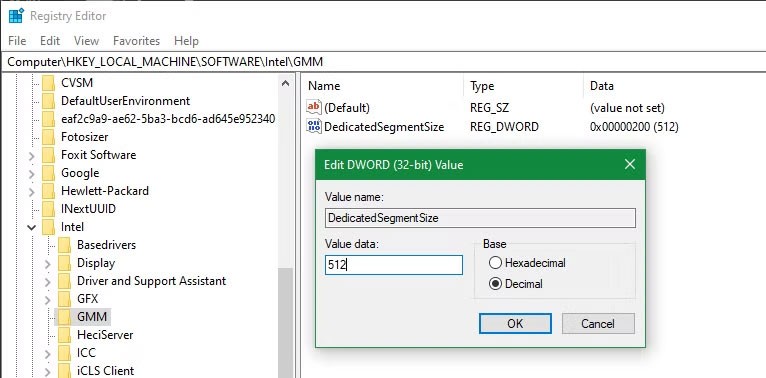
Ile pamięci VRAM potrzebujesz?
Nie ma idealnej ilości pamięci VRAM dla każdego. Jeśli zdecydowałeś, że nadszedł czas na modernizację, oto kilka podstawowych wskazówek dotyczących ilości pamięci VRAM, jaką powinna mieć Twoja nowa karta graficzna:
Dlatego też tania karta graficzna za 100 dolarów będzie miała proporcjonalnie małą ilość pamięci VRAM, podczas gdy karta graficzna za 800 dolarów będzie miała znacznie więcej. Jeśli słaby procesor graficzny nie jest wystarczająco wydajny, aby renderować wideo wymagające 16 GB pamięci VRAM do przechowywania, to posiadanie takiej ilości pamięci VRAM na karcie jest marnotrawstwem.
Pamięć VRAM nie jest aż tak dużym problemem. Nie potrzebujesz najdroższej karty graficznej za 1000 dolarów z 20 GB pamięci VRAM, żeby grać w niezależne gry platformowe 2D. Tak naprawdę musisz się martwić o ilość pamięci VRAM, jaką chcesz kupić, tylko wtedy, gdy karta, którą chcesz kupić, ma wiele konfiguracji pamięci VRAM. Pamięć VRAM nie jest jedynym czynnikiem, który należy wziąć pod uwagę przy wyborze procesora graficznego.
Czym jest VPN, jakie są jego zalety i wady? Omówmy z WebTech360 definicję VPN oraz sposób zastosowania tego modelu i systemu w praktyce.
Zabezpieczenia systemu Windows oferują więcej niż tylko ochronę przed podstawowymi wirusami. Chronią przed phishingiem, blokują ransomware i uniemożliwiają uruchamianie złośliwych aplikacji. Jednak te funkcje nie są łatwe do wykrycia – są ukryte za warstwami menu.
Gdy już się tego nauczysz i sam wypróbujesz, odkryjesz, że szyfrowanie jest niezwykle łatwe w użyciu i niezwykle praktyczne w codziennym życiu.
W poniższym artykule przedstawimy podstawowe operacje odzyskiwania usuniętych danych w systemie Windows 7 za pomocą narzędzia Recuva Portable. Dzięki Recuva Portable możesz zapisać dane na dowolnym wygodnym nośniku USB i korzystać z niego w razie potrzeby. Narzędzie jest kompaktowe, proste i łatwe w obsłudze, a ponadto oferuje następujące funkcje:
CCleaner w ciągu kilku minut przeskanuje Twoje urządzenie w poszukiwaniu duplikatów plików i pozwoli Ci zdecydować, które z nich możesz bezpiecznie usunąć.
Przeniesienie folderu Pobrane z dysku C na inny dysk w systemie Windows 11 pomoże zmniejszyć pojemność dysku C i sprawi, że komputer będzie działał płynniej.
Jest to sposób na wzmocnienie i dostosowanie systemu tak, aby aktualizacje odbywały się według Twojego harmonogramu, a nie harmonogramu firmy Microsoft.
Eksplorator plików systemu Windows oferuje wiele opcji zmieniających sposób wyświetlania plików. Być może nie wiesz, że jedna ważna opcja jest domyślnie wyłączona, mimo że ma kluczowe znaczenie dla bezpieczeństwa systemu.
Przy użyciu odpowiednich narzędzi możesz przeskanować swój system i usunąć programy szpiegujące, reklamowe i inne złośliwe programy, które mogą znajdować się w systemie.
Poniżej znajdziesz listę oprogramowania zalecanego przy instalacji nowego komputera, dzięki czemu będziesz mógł wybrać najpotrzebniejsze i najlepsze aplikacje na swoim komputerze!
Przechowywanie całego systemu operacyjnego na pendrive może być bardzo przydatne, zwłaszcza jeśli nie masz laptopa. Nie myśl jednak, że ta funkcja ogranicza się do dystrybucji Linuksa – czas spróbować sklonować instalację systemu Windows.
Wyłączenie kilku z tych usług może znacznie wydłużyć czas pracy baterii, nie wpływając przy tym na codzienne korzystanie z urządzenia.
Ctrl + Z to niezwykle popularna kombinacja klawiszy w systemie Windows. Ctrl + Z pozwala zasadniczo cofać działania we wszystkich obszarach systemu Windows.
Skrócone adresy URL są wygodne w czyszczeniu długich linków, ale jednocześnie ukrywają prawdziwy adres docelowy. Jeśli chcesz uniknąć złośliwego oprogramowania lub phishingu, klikanie w ten link bezmyślnie nie jest rozsądnym wyborem.
Po długim oczekiwaniu pierwsza duża aktualizacja systemu Windows 11 została oficjalnie udostępniona.













